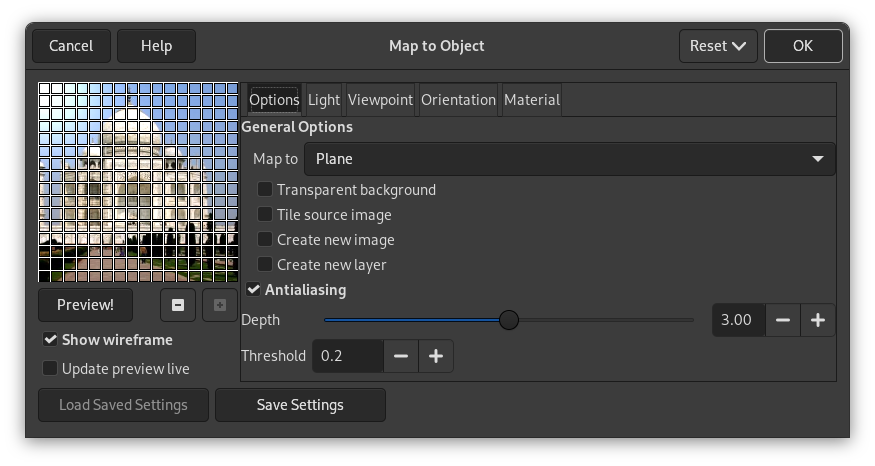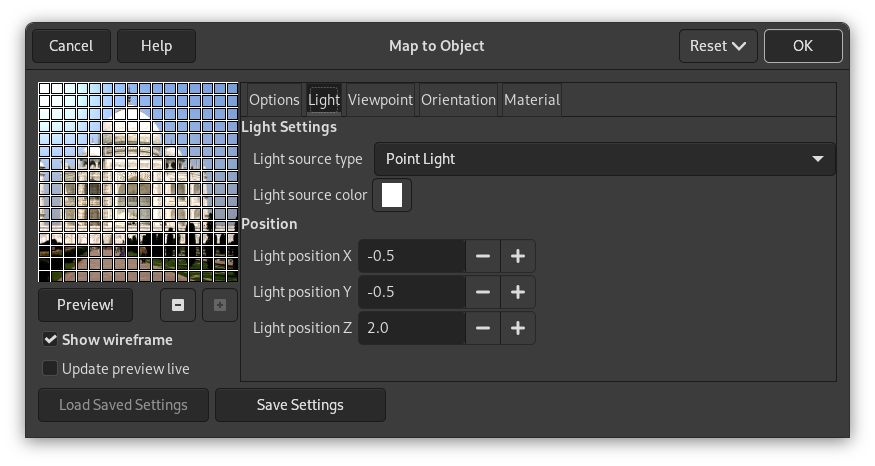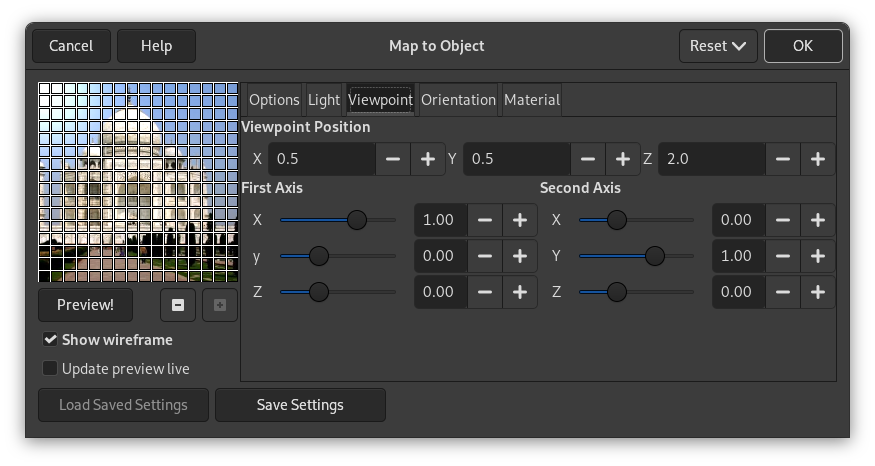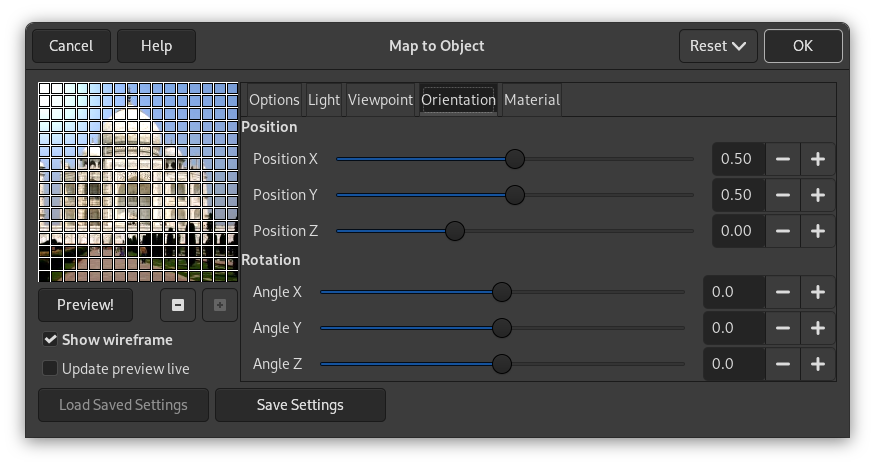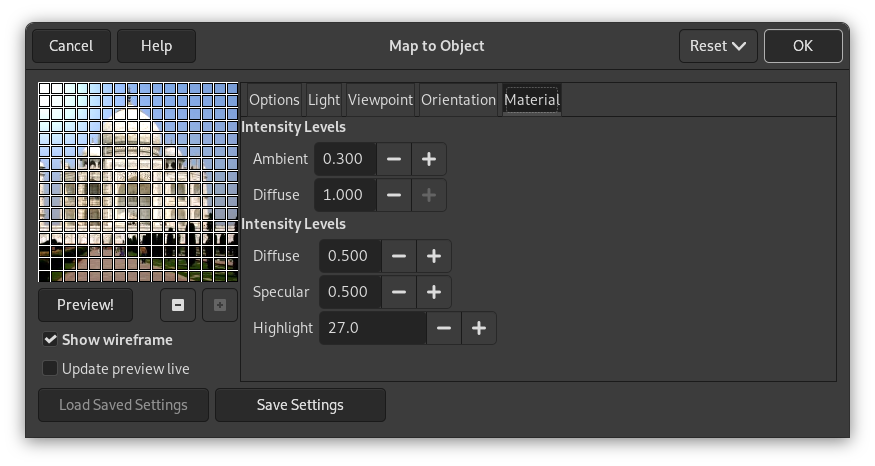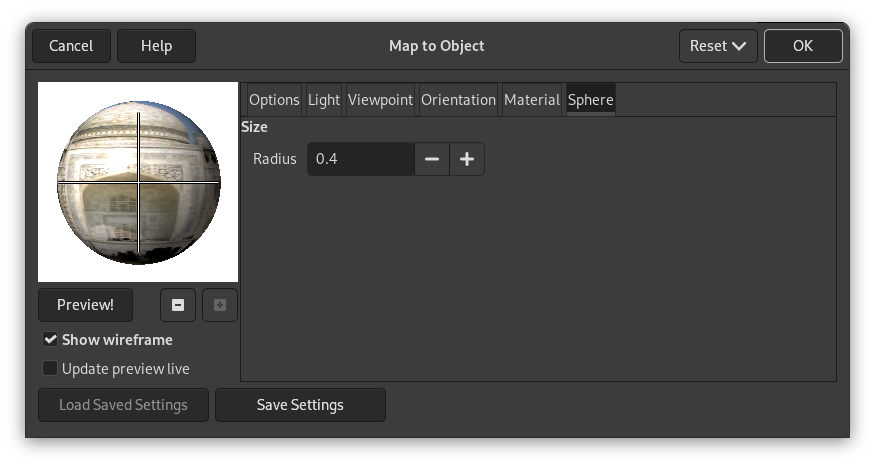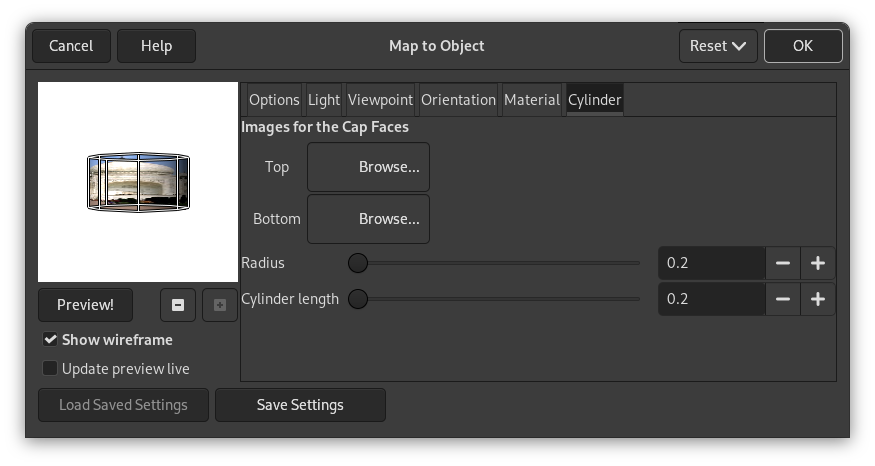Figura 17.317. El filtre «Projecta sobre un objecte» aplicat a una fotografia

Imatge original

Filtre aplicat
Aquest filtre projecta una imatge a un objecte que pot ser un pla, una esfera, un cub o un cilindre.
![[Nota]](images/note.png)
|
Nota |
|---|---|
|
If the image is in grayscale mode or indexed mode, this menu entry is disabled. |
Aquesta previsualització té diferents possibilitats:
- Previsualització!
-
La previsualització és automàtica per a algunes opcions però cal prémer aquest botó per a actualitzar-la després de modificar molts altres paràmetres.
Quan el punter del ratolí està sobre la previsualització i la pestanya Llum està seleccionada, adquireix la forma de mà petita que agafa el punt blau, marca l'origen de la font de llum i la desplaça. Aquest punt blau pot no ser visible si la font de llum té una configuració negativa de X i Y en la pestanya Llum.
- Redueix, Amplia
-
Els botons d'ampliació permeten engrandir o reduir la imatge en la previsualització. Aquesta acció és molt limitada, però pot ser útil en el cas d'una imatge gran.
- Mostra el filferro
-
Posa una quadrícula sobre la previsualització per a facilitar desplaçaments i rotacions. Funciona bé en un pla.
- Actualitza en directe la previsualització
-
Per a tenir la previsualització funcionant com sempre.
- Projecta sobre
-
Aquesta llista desplegable permet seleccionar l'objecte sobre el qual s'hi projectarà la imatge. Pot ser un Pla, una Esfera, un Cub o un Cilindre.
- Fons transparent
-
Aquesta opció fa la imatge transparent al voltant de l'objecte. Si no se selecciona, el fons s'omple amb el color del fons actual.
- Enrajola amb la imatge original
-
Quan es mou l'objecte pla i es desplaça amb les opcions de la pestanya Orientació, una part de la imatge es torna buida. Marcant aquesta opció, la còpia de la imatge original omplirà aquest espai buit. Pel que sembla no funciona amb els altres objectes.
![[Nota]](images/note.png)
Nota Aquesta opció només funciona amb el «Pla».
- Crea una imatge nova
-
When this option is checked, a new image is created with the result of the filter, preserving the original image.
- Create new layer
-
When this option is checked, a new layer is created with the result of the filter, leaving the original layer unchanged. This has no effect if Create new image is also checked.
- Suavitzador
-
Enabling this setting allows you to remove or reduce the aliasing effect that can show up on borders. When checked, this enables the following settings:
- Profunditat
-
Defines the anti-aliasing quality. A higher value gives better quality at the cost of being slower.
- Llindar blanc i negre
-
Defines anti-aliasing limits. Anti-aliasing stops when the value difference between pixels becomes lower than the value set here.
- Paràmetres de la llum
-
- Tipus de font de llum
-
You can select among Point light, Directional light and No light.
- Color de la font de llum
-
Premeu aquest botó per a obrir el diàleg del Selector de color.
- Posició
-
Si la «llum puntual» està seleccionada, podeu controlar la Posició de la deu de llum (el punt blau), segons les coordenades X, Y i Z.
Si la «Llum direccional» està seleccionada, els paràmetres X, Y i Z controlen el «Vector de direcció» (l'efecte no és evident).
- Posició del visor
-
Quan el tipus de font de llum s'estableix a «Llum puntual», canviant els valors X, Y i Z, aproparà o allunyarà el «visor» de l'objecte en aquestes direccions.
Tingueu en compte que això no afectarà visualment les imatges establertes al «Pla» en el camp Mapa a.
- Primer eix, Segon eix
-
Quan Mapa a s'estableix al «Pla», canviant els valors X, Y i Z simula l'efecte d'inclinació del pla sobre els eixos Y i Z. Això impacta en com la configuració de la pestanya Material afecta la representació.
- Posició
-
Aquests tres lliscadors i les seves caselles d'entrada permeten variar la posició de l'objecte en la imatge, segons les coordenades X, Y i Z del cantó superior esquerre de l'objecte.
- Rotació
-
Aquests tres lliscadors fan girar l'objecte respectivament al voltant dels eixos X, Y i Z.
- Nivells d'intensitat
-
- Ambient
-
Quantitat de color original per a mostrar on la llum no hi cau directament. És la llum ambiental.
- Difusió
-
Intensitat del color original quan l'il·lumina una font de llum.
- Reflexió
-
- Difusió
-
Els valors més alts fan que l'objecte reflecteixi més llum (sembla més brillant).
- Especular
-
Controla la intensitat del ressaltat.
- Ressaltat
-
Els valors més alts focalitzen més els ressaltats.
Aquesta pestanya només apareix quan seleccioneu l'objecte esfera.
- Mida
-
- Radi
-
La relació del radi en comparació amb la mida de la imatge.
Aquesta pestanya només apareix quan se selecciona l'objecte cub.
- Assigna les imatges a les cares del quadre
-
Seleccioneu una imatge per a cada cara del quadre. Aquestes imatges han d'estar presents a la pantalla quan crideu el filtre Projecte sobre un objecte.
- Scale X, Scale Y, Scale Z
-
Els tres lliscadors X, Y i Z permeten canviar la mida de cada dimensió X, Y i Z del cub.
Aquesta pestanya només apareix quan se selecciona l'objecte cilindre.
- Imatges de la part de dalt de les cares
-
Seleccioneu una imatge per a cada cara del cilindre. Les imatges han d'estar presents a la pantalla quan crideu el filtre Projecte sobre un objecte.
- Mida
-
- Radi
-
Aquest lliscador i la seva casella d'entrada permeten controlar el diàmetre del cilindre. Malauradament, aquesta configuració funciona en la imatge projectada sobre el cilindre i es torna a mostrejar aquesta imatge per a adaptar-la a la nova mida del cilindre. Seria millor tenir la possibilitat d'ajustar la mida del cilindre abans de projectar, així es podria projectar una imatge sencera.
- Cylinder length
-
Controla la longitud del cilindre.